Appareil se connectant au mauvais réseau Wi-Fi ? Comment changer sa priorité de connexion
Publié: 2022-01-29Vous êtes-vous déjà retrouvé connecté au mauvais réseau Wi-Fi parce qu'il chevauche celui que vous souhaitez utiliser ? Si vous vous rendez chez un voisin, par exemple, vous constaterez peut-être que votre ordinateur portable "colle" à son réseau après votre retour à la maison. Ou si vous avez un répéteur Wi-Fi dans votre maison, vous pouvez rester connecté au signal le plus faible même lorsque vous êtes à portée du routeur principal. Voici comment redéfinir les priorités des réseaux Wi-Fi auxquels votre ordinateur portable et votre téléphone se connectent.
Re-prioriser et supprimer des réseaux dans Windows
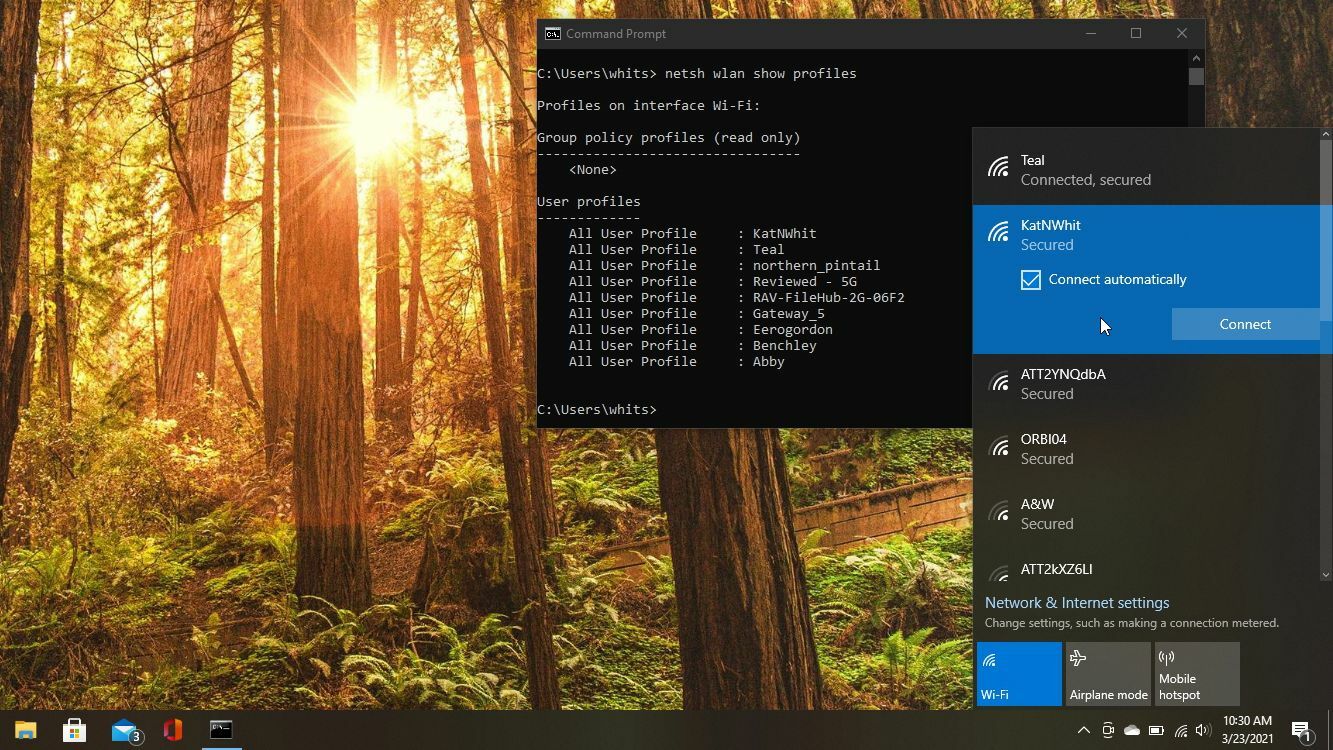
Si vous utilisez un PC Windows, vous pouvez décider à quels réseaux votre PC se connecte automatiquement, mais voir la priorité réelle qu'il leur attribue nécessite un peu de recherche.
Commençons par les choses faciles. Cliquez sur l'icône Wi-Fi dans le coin inférieur droit de la barre des tâches pour afficher tous les réseaux Wi-Fi à portée. Si vous sélectionnez un réseau dans la liste, il y aura une boîte Se connecter automatiquement sous le nom du réseau.
Si cette case est cochée, votre PC se connectera automatiquement à ce réseau lorsqu'il sera à portée. Cocher cette case place également ce réseau en haut de la liste des priorités, vous pouvez donc jouer avec cela pour essayer de réorganiser les réseaux, et décochez cette case pour les réseaux auxquels vous n'avez besoin de vous connecter qu'occasionnellement. Vous pouvez également supprimer entièrement un réseau en cliquant dessus avec le bouton droit de la souris et en sélectionnant Oublier.
Si vous êtes à l'aise avec la ligne de commande, vous pouvez également affiner vos réseaux avec quelques commandes. Cliquez sur le menu Démarrer, recherchez l'invite de commande et ouvrez-la. Exécutez la commande suivante pour afficher une liste de tous les réseaux mémorisés de votre ordinateur portable :
netsh wlan show profilesCette liste sera par ordre de priorité, avec le réseau le plus prioritaire en haut et le réseau le moins prioritaire en bas. Si les choses vous semblent anormales (par exemple, si le réseau Wi-Fi de votre voisin apparaît au-dessus du vôtre dans la liste), vous pouvez modifier la priorité de n'importe quel réseau avec la commande suivante :
netsh wlan set profileorder name="NETWORKNAME" interface="INTERFACENAME" priority=NUMBERRemplacez NETWORKNAME par le nom du réseau, INTERFACENAME par le nom de l'interface répertoriée en haut de la commande et NUMBER par l'affectation de priorité. Donc, dans mon cas, je veux que KatNWhit soit la première priorité, donc je lancerais :
netsh wlan set profileorder name="KatNWhit" interface="Wi-Fi" priority=1Notez que votre interface peut s'appeler quelque chose comme "Wi-Fi 2", alors vérifiez la première ligne de la sortie de cette commande d'origine pour vous assurer qu'elle est correcte. Vous pouvez ensuite réexécuter la commande show profiles pour vous assurer que vos modifications ont été correctement appliquées. J'espère que cela devrait résoudre certains de vos problèmes.
Re-prioriser et supprimer des réseaux dans macOS
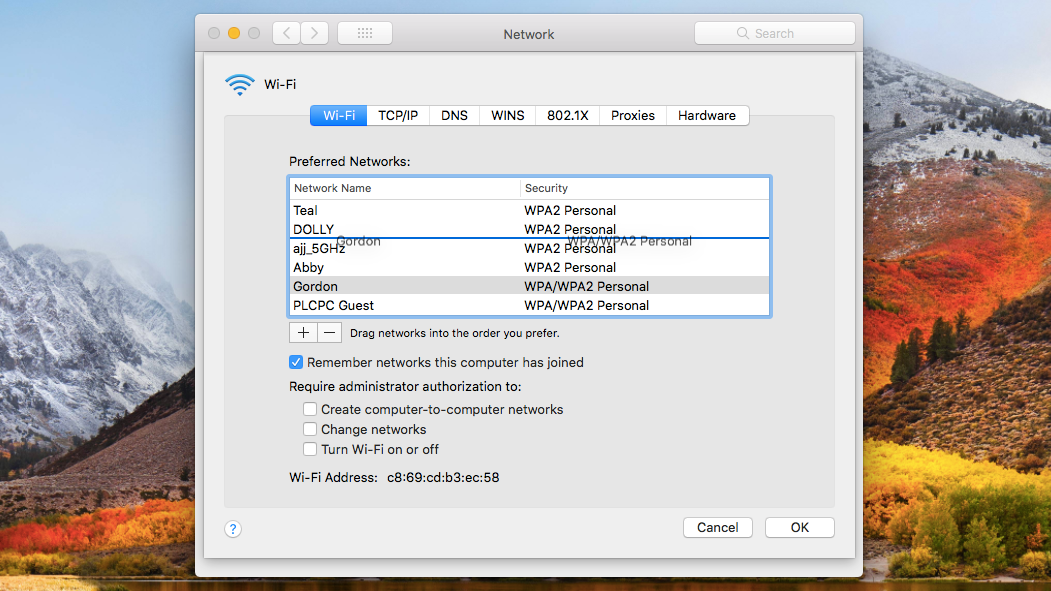
Les Mac facilitent la réorganisation de vos réseaux sans fil. Ouvrez les Préférences Système et sélectionnez l'option Réseau, puis cliquez sur l'icône de verrouillage dans le coin pour apporter des modifications. (Vous devrez peut-être saisir votre mot de passe.) Cliquez sur le bouton Avancé, puis accédez à l'onglet Wi-Fi. Vous devriez voir une liste de tous les réseaux Wi-Fi auxquels vous vous êtes déjà connecté.
Je vous recommande de commencer par supprimer tous les réseaux dont vous n'avez pas besoin ici, en particulier ceux auxquels votre ordinateur portable continue de se connecter accidentellement. Ensuite, vous pouvez réorganiser les réseaux Wi-Fi restants en les faisant glisser et en les déposant par ordre de priorité. De cette façon, votre ordinateur donnera la priorité à votre Wi-Fi domestique par rapport aux réseaux à proximité auxquels vous pouvez vous connecter occasionnellement.
Re-prioriser et supprimer des réseaux sur un iPhone
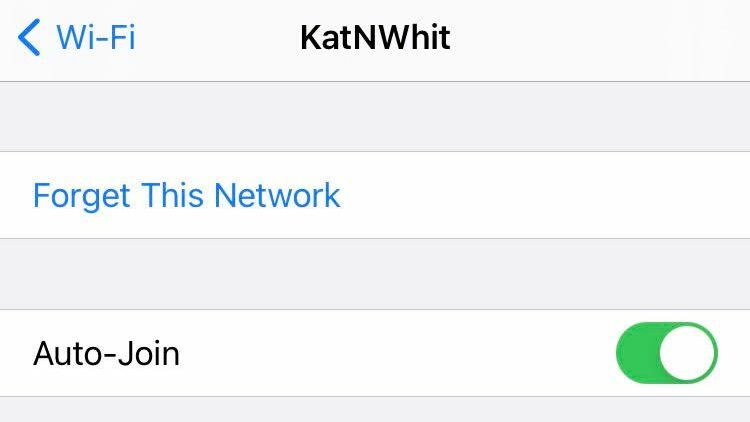
L'iPhone ne vous offre pas une tonne d'options lorsqu'il s'agit de prioriser les réseaux Wi-Fi, mais vous pouvez faire certaines choses. Dirigez-vous vers Paramètres> Wi-Fi sur votre iPhone et vous devriez pouvoir voir tous les réseaux sans fil à portée.

Pour empêcher votre iPhone de se connecter automatiquement à un réseau, cliquez sur l'icône "i" à côté du nom du réseau et désactivez la connexion automatique. Cela conservera le mot de passe du réseau stocké sur votre téléphone, afin que vous puissiez vous y connecter quand vous le souhaitez, mais il ne s'y connectera pas automatiquement lorsque vous vous déplacerez.
Vous pouvez également supprimer entièrement un réseau de votre téléphone en appuyant sur l'option Oublier sur ce même écran. Apple ne fournit aucun moyen intégré de redéfinir les priorités des réseaux, mais vous pouvez en savoir plus sur la façon dont il les hiérarchise automatiquement sur cette page d'assistance.
Re-prioriser et supprimer des réseaux sur un Android
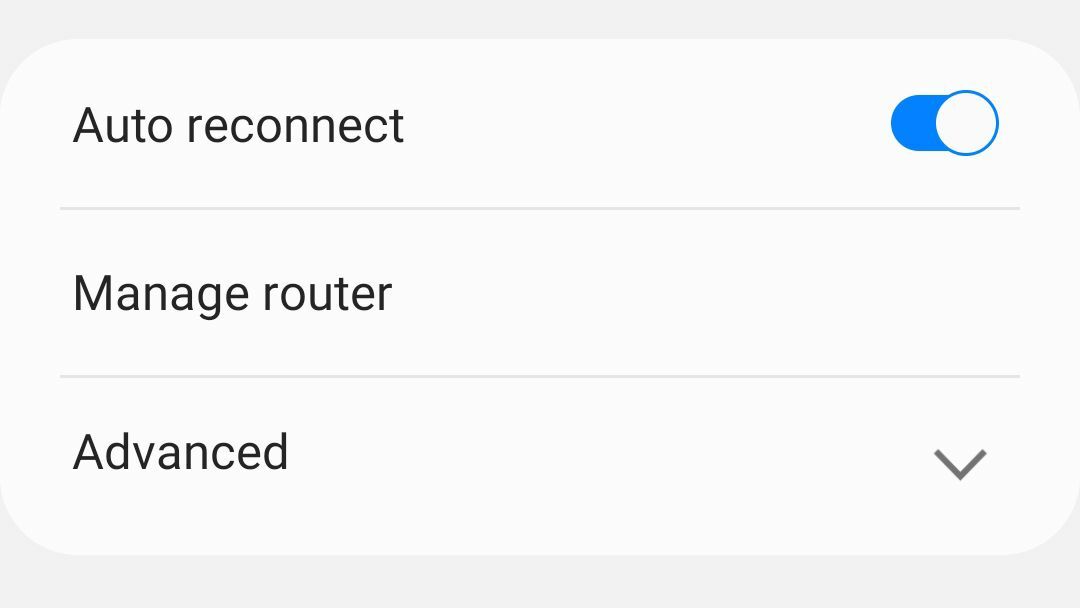
Votre téléphone ne vous donne probablement pas autant de contrôle sur la hiérarchisation Wi-Fi que votre PC, mais vous pouvez toujours améliorer les choses à partir des paramètres. Sur votre téléphone Android, accédez à Paramètres> Wi-Fi et connectez-vous au réseau que vous souhaitez régler.
Recommandé par nos rédacteurs


Appuyez sur le rouage des paramètres à côté du nom du réseau et désactivez la reconnexion automatique pour empêcher votre téléphone de se connecter automatiquement à ce réseau à l'avenir. Cependant, le mot de passe sera toujours enregistré, vous pouvez donc vous connecter manuellement quand vous le souhaitez. Vous pouvez également supprimer entièrement un réseau de votre téléphone en appuyant sur Oublier sur cette page.
Android n'inclut plus les fonctionnalités de hiérarchisation Wi-Fi, bien que certaines ROM personnalisées puissent vous permettre de configurer davantage les choses, alors explorez les paramètres Wi-Fi pour voir si quelque chose attire votre attention.
Résoudre les problèmes d'extension Wi-Fi avec un réseau maillé

Si vous avez un prolongateur de réseau dans votre maison pour étendre votre couverture Wi-Fi, vous pouvez rencontrer des problèmes avec un téléphone ou un ordinateur portable qui "colle" trop souvent au réseau étendu. Par exemple, il continue de se connecter à SmithHouse_EXT au lieu du réseau principal de SmithHouse , même lorsque vous êtes à portée du routeur normal.
Donner la priorité à vos réseaux Wi-Fi peut vous aider quelque peu, mais si vous êtes en itinérance dans la maison, vous constaterez peut-être que votre appareil reste collé au mauvais réseau. Pour résoudre ce problème, vous feriez mieux de vous débarrasser entièrement de ce prolongateur et de le remplacer par un système Wi-Fi maillé.
Contrairement aux répéteurs bon marché auxquels vous êtes probablement habitué, les systèmes Wi-Fi maillés sont conçus pour acheminer intelligemment le trafic entre eux, couvrant votre maison dans un seul réseau Wi-Fi et vous connectant au nœud le plus proche à un moment donné. Pour en savoir plus, lisez comment le maillage se compare aux prolongateurs.
Un système maillé coûte un peu plus cher, mais croyez-moi : cela vaut la peine d'avoir un Wi-Fi stable dans toute votre maison. Nous avons un guide d'installation si vous décidez de franchir le pas.
